Выход iOS 16 сопровождался не только волной хайпа, связанной с тем, что экран блокировки теперь можно настраивать как душе угодно, но еще И небольшими переживаниями пользователей, связанными с банковскими приложениями. Больше всего смутило то, что Apple так и не смогла каким-либо образом удалить их с Айфонов пользователей или остановить работу приложений, но удалось сделать это частично — отключить сервис, отвечающий за push-уведомления. Так как же все-таки обстоит дело с банковскими приложениями? Работает ли Сбер на iOS 16? Разбираемся, можно ли обновляться.

Разбираемся, продолжат ли работать приложения банков на iOS 16
⚡️ ВСЕ СТАТЬИ ВЫ ВСЕГДА МОЖЕТЕ НАЙТИ В НАШЕМ ПУЛЬСЕ MAIL.RU
Приложения банков на iOS 16
На прошлой неделе мы выпустили статью, в которой вполне справедливо переживали за судьбу банковских приложений на iOS 16: некоторое время назад Apple снова удалила из App Store СБОЛ и Прайм Баланс Юником — запасные приложения Сбера и ВТБ соответственно. Также нашу редакцию немного напугало заявление Альфа-банка о том, что после установки iOS 16 на iPhone перестанет работать Альфа Бизнес Онлайн — фирменное приложение для бизнеса.
ПРОБЛЕМЫ iOS 16 СРОЧНО ВЫ ДОЛЖНЫ ЭТО ЗНАТЬ
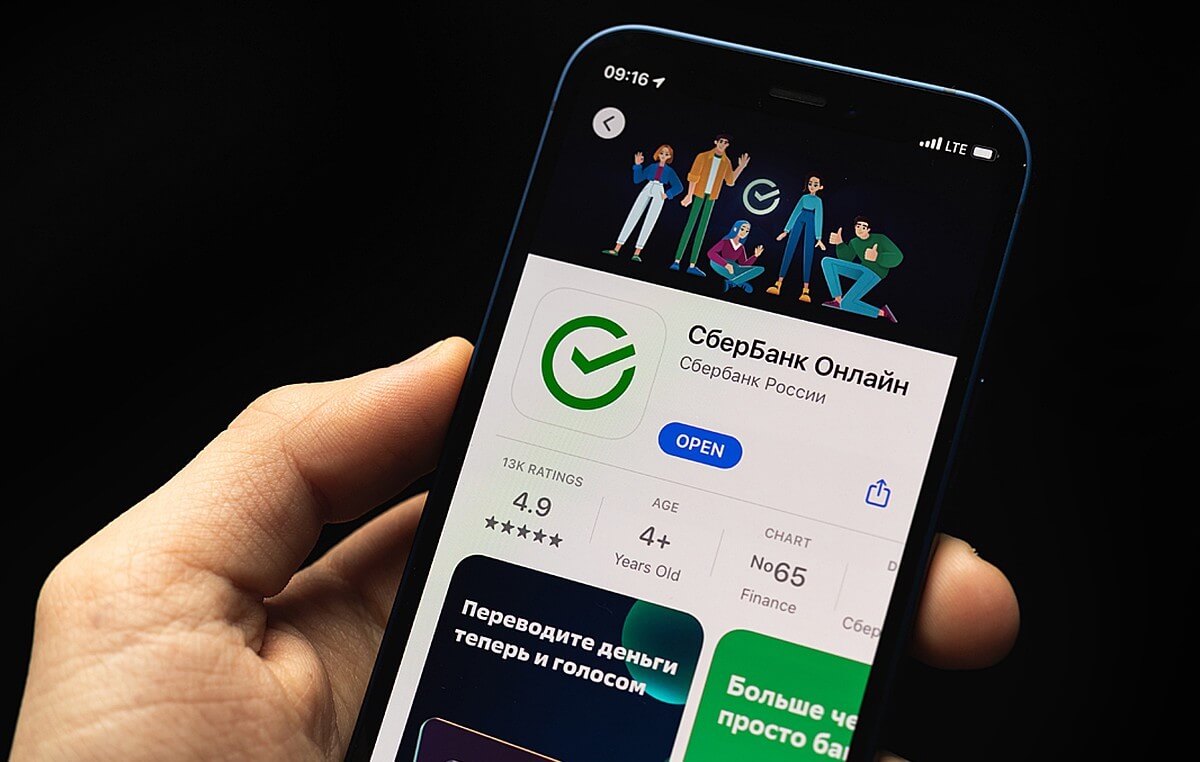
Как поживают приложения банков на iOS 16?
Получается, были все причины переживать за то, что и обычное приложение Альфа-Банка перестанет работать на iPhone после установки iOS 16 — то самое, которое было удалено из App Store, а не то, что вышло недавно. Фишка в том, что и СБОЛ, и «Деньги пришли» — это обновленные версии банковских клиентов, с которыми, скорее всего, никаких проблем не будет.
Соответственно, были все причины полагать, что начнутся проблемы со Сбером на Айфоне, ВТБ и другими клиентами банков, удаленными из App Store. Причина проста: приложения банков не оптимизированы под iOS 16, поэтому могут элементарно перестать работать, а это значит, что придется переходить на веб-версии пропавших из App Store приложений.
Удалятся ли приложения банков после обновления iOS
Вероломное удаление приложений из App Store — довольно новый случай, которых еще не было в истории Apple. До сих пор никто не знает, по какому принципу из App Store пропадают приложения. Тут ведь самые разные: и клиенты банков, и авиакомпаний, даже Premier не так давно удалили без объяснения причин. К тому же, никто до сих пор не знает, может ли Apple отключить Айфоны в России, поэтому многие не рискнули устанавливать iOS 16.
А те, кто все же рискнул установить новую iOS, столкнулся с тем, что перед обновлением нужно было принять новые условия лицензионного соглашения. Я попытался бегло изучить его, но это просто невозможно сделать быстро. Получается, даешь согласие, после чего с Айфоном может произойти все, что угодно вплоть до блокировки.
Исправить проблемы с iPhone! Способ 2023, руководство (завис после обновления, черный экран)
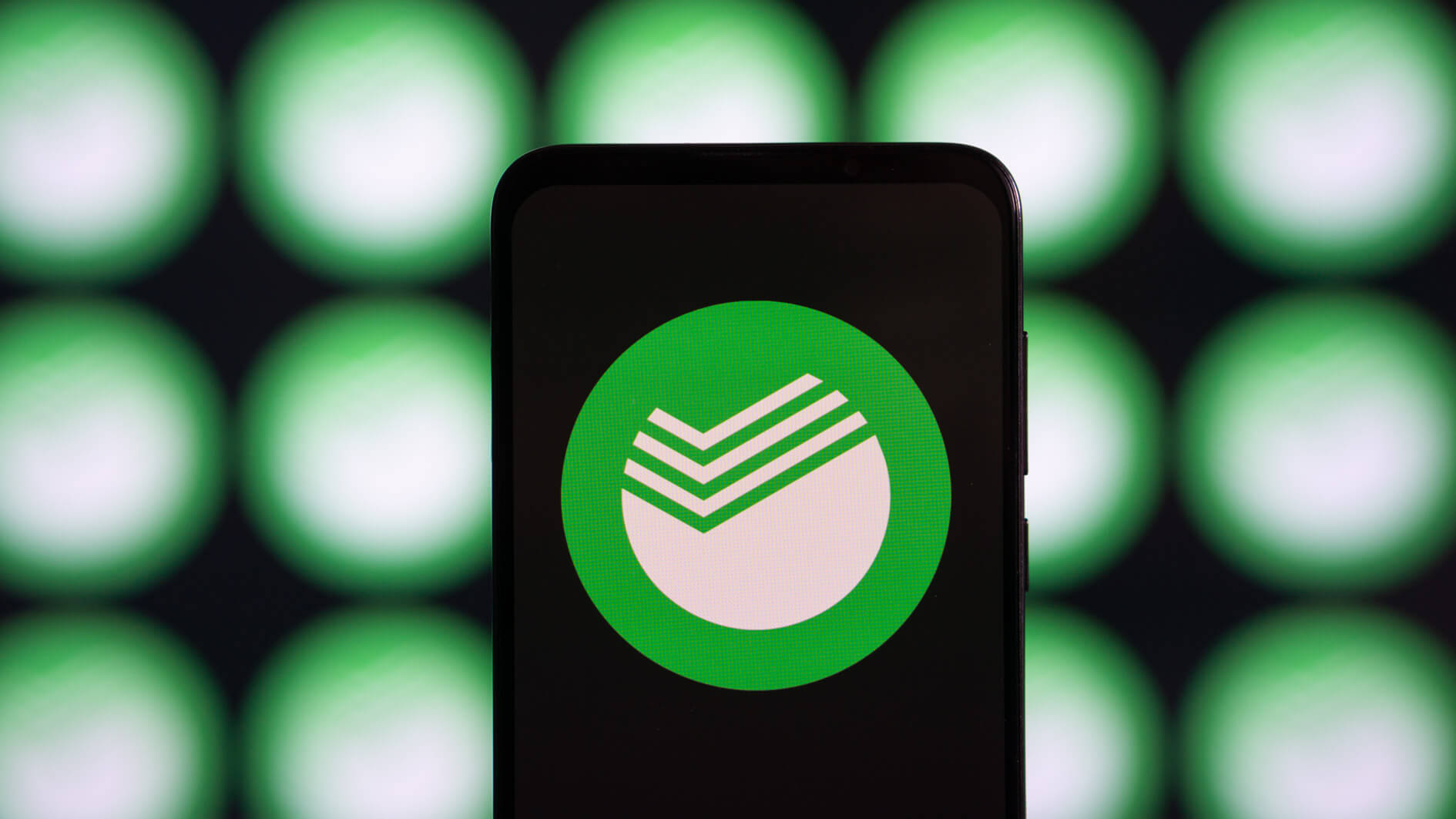
Сбер работает на iOS 16, как и другие приложения
К счастью, после установки iOS 16 с приложениями банков ничего не произошло: это подтвердили многочисленные сообщения от наших читателей нашего Телеграм-чата. Выходит, Apple не стала удалять приложения банков в iOS 16 или что? Все намного проще: iOS 16 построена на основе iOS 15, поэтому ни функционально, ни внешне практически ничем от нее не отличается за исключением этих ваших виджетов и других мелочей.
Другое дело, если бы отличия были такими же серьезными как между iOS 6 и iOS 7 — тогда можно было бы с уверенностью сказать, что приложения банков перестанут работать на новой iOS, если их не обновить. В следующем году исполняется ровно 10 лет с момента выхода iOS 7 — так что, именно в 2023 году операционка может радикально измениться и у нас могут начаться проблемы с приложениями.
С другой стороны, есть множество примеров приложений, которые не обновляются годами: это и игры, и музыкальные приложения, какие-то узкоспециализированные офисные программы. Правда, если их долго не обновлять, то Apple быстро их удалит из App Store, но ничего — Flappy Bird ведь каким-то образом до сих пор живет, крайне редко получая обновления.
Вы можете спокойно устанавливать iOS 16 — приложения банков не удалятся и не перестанут работать на вашем iPhone. Во всяком случае, пока не истёк срок действия сертификата разработчика приложения: после этого запустить его не удастся и нужно будет выпустить обновление — это указано на сайте Apple для разработчиков. На это же намекает ведущий аналитик Mobile Research Group Эльдар Муртазин.
Так что, торопиться с установкой апдейта, возможно, не стоит: обязательно прочтите нашу статью о том, какие функции уже доступны. Кроме того, у вас как и в прошлом году есть возможность остаться на прежней операционке, предварительно установив iOS 15.7 — вот здесь вся информация о том, что в ней нового и зачем она нужна.
❗️ ПРИСОЕДИНЯЙТЕСЬ К ОБСУЖДЕНИЮ iOS 16 В НАШЕМ ТЕЛЕГРАМ-ЧАТЕ
В крайнем случае, если по ошибке удалили приложения банков с iPhone, вы всегда можете их вернуть или воспользоваться нашим удобным каталогом, в котором мы собрали все программы, пропавшие из App Store.
Источник: appleinsider.ru
После восстановления айфона не загружаются приложения
Не удается загрузить или обновить программы на устройстве iPhone или других устройствах Apple
Узнайте, что делать, если программы не загружаются или не обновляются на устройствах iPhone, iPad или iPod touch, часах Apple Watch, компьютере Mac или устройстве Apple TV.
Если какие-либо программы, включая бесплатные, не удается загрузить или обновить, и при этом выводится сообщение о выставлении счета или платеже, узнайте, что делать. Если вы хотите обновить программы, необходимо обновить их вручную или включить автоматические обновления. Если программы не обновляются или процесс их загрузки прерывается, попробуйте выполнить следующие действия.
Подключение к сети Wi-Fi
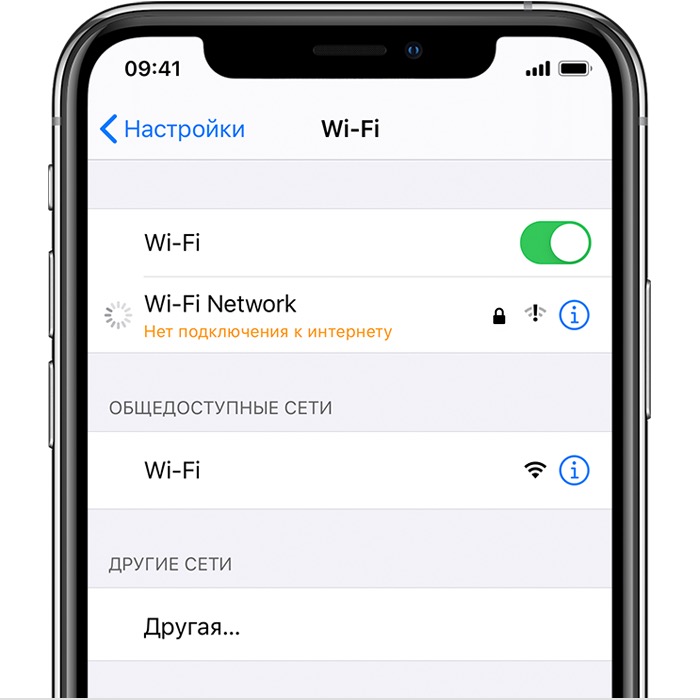
Если проблемы с программой возникают при использовании сотовой сети передачи данных или сети Wi-Fi, попробуйте подключиться к другой сети Wi-Fi. Узнайте, как подключиться к сети Wi-Fi на устройстве с iOS или iPadOS, компьютере Mac или часах Apple Watch. Чтобы проверить подключение к сети Wi-Fi, попробуйте воспроизвести потоковое видео из Интернета, чтобы оценить, насколько быстро оно загружается. Или обратитесь за помощью к интернет-провайдеру.
Приостановите и возобновите загрузку программы

При нажатии значка программы с усилием на экране «Домой» могут отобразиться параметры «Возобновить загрузку», «Приостановить загрузку» или «Отменить загрузку». Если загрузка программы приостановлена, нажмите «Возобновить загрузку». Если операция зависла, нажмите «Приостановить загрузку», затем еще раз нажмите значок программы с усилием и выберите «Возобновить загрузку».
Перезагрузка устройства

Если программа отображается на экране «Домой», но ее значок затемнен или представляет собой белую сетку с серыми полосами, не удаляйте ее. Перезапустите устройство, затем перейдите в App Store и загрузите программу повторно. Узнайте, как перезапустить устройство iOS или iPadOS, Apple Watch или Apple TV. При удалении программы вы можете потерять связанное с ней содержимое.
Дополнительная помощь
Если на устройстве продолжают возникать проблемы с программами, обратитесь в службу поддержки Apple. Источник
Приложения на iPhone «зависли» в процессе загрузки — что делать

После обновления на одну из новых версий iOS, некоторые пользователи сталкиваются с проблемой при загрузке приложений на устройство. Такие приложения «висят» мертвым грузом со статусом «Ожидание» и на нажатия никак не реагируют. О том, как решать эту проблему мы рассказали в этой инструкции.
Эта инструкция является ответом на запрос пользователя в нашем центре помощи. Описать свою проблему в нем можете и вы — мы рассмотрим ее в кратчайшие сроки и предложим решение.
Приложения на iPhone «зависли» в процессе загрузки — что делать
1. Проверьте статус серверов Apple Первое, что вы должны сделать в случае возникновения ошибки с зависшими в процессе загрузки приложениями, проверить статус серверов Apple. Для этого необходимо перейти на эту страницу и убедиться в том, что App Store работает нормально.
Сбои в работе магазина приложений Apple случаются не очень часто, однако, именно из-за них загрузка приложений может не начинаться. 
Перейдите в меню «Настройки» → «Основные» → «Использования хранилища и iCloud» и проверьте сколько свободного места осталось в памяти вашего устройства. В случае если места не хватает, нажмите «Управление» и удалите ненужные приложения.  3. Проверьте наличие подключения к интернету
3. Проверьте наличие подключения к интернету

Затем нужно удостовериться, что iPhone имеет доступ к Сети. Проверить наличие подключения к интернету можно запустив Safari и перейдя на любую веб-страницу. Звучит глупо, но довольно многие сталкиваются с проблемой при загрузке приложений на iPhone как раз-таки из-за отсутствующего подключения к Сети. 4. Перезагрузите iPhone Также исправить проблему может перезагрузка iPhone.
Сразу же рекомендуется выполнять принудительную перезагрузку, одновременно зажав кнопки Домой и Питание и удерживая их до появления логотипа Apple. На iPhone 7 и iPhone 7 Plus вместо кнопки Домой зажимать необходимо кнопку уменьшения громкости. 5.
Удалите приложение и попытайтесь загрузить его заново Проблема может быть связана с конкретной сессией загрузки, во время которой произошел сбой. Исправить его нередко помогает удаление приложения и его последующая повторная загрузка из App Store. Для удаления приложения просто зажмите на его иконке и после перехода в режим редактирования нажмите на крестик в левом верхнем углу. 6. «Протолкните» зависшую загрузку другим приложением
Загрузите из App Store любое бесплатное приложение. Его загрузка может восстановить правильное подключение к магазину приложений Apple, в результате чего и проблемные приложения начнут скачиваться.  7. Перезайдите в App Store В большом количестве случаев решить проблему может повторная авторизация в App Store.
7. Перезайдите в App Store В большом количестве случаев решить проблему может повторная авторизация в App Store.
Для этого зайдите в приложение App Store, нажмите на кнопку с именем вашей учетной записи (расположена в самом низу на вкладке «Подборка») и в открывшемся окне выберите «Выйти». После этого нажмите «Войти» и повторно авторизуйтесь под данными своей учетной записи Apple ID.  8.
8.
Сбросьте настройки сети Еще одним способом исправления проблемы с зависшими в процессе загрузки приложениями является сброс настроек сети. Перейдите в меню «Настройки» → «Сброс» и выберите пункт «Сбросить настройки сети». Подтвердите сброс и проверьте начали ли загружаться проблемные приложения.
 9. Синхронизируйте iPhone с iTunes Помочь может и простая синхронизация iPhone с iTunes. Подключите мобильное устройство к компьютеру посредством USB-кабеля, запустите iTunes и нажмите «Синхронизировать».
9. Синхронизируйте iPhone с iTunes Помочь может и простая синхронизация iPhone с iTunes. Подключите мобильное устройство к компьютеру посредством USB-кабеля, запустите iTunes и нажмите «Синхронизировать».  Если вышеперечисленные способы не помогли, увы, вам помочь сможет только полный сброс настроек устройства. Узнать о том, как выполнить полный сброс на iPhone, iPad или iPod touch вы можете в этой инструкции. Источник
Если вышеперечисленные способы не помогли, увы, вам помочь сможет только полный сброс настроек устройства. Узнать о том, как выполнить полный сброс на iPhone, iPad или iPod touch вы можете в этой инструкции. Источник
Почему не загружаются приложения на iPhone. Все способы решения проблемы
Вы регулярно задаете нам вопросы, связанные с загрузкой приложений на iPhone. Как новички в мире iOS, так и пользователи со стажем часто встречаются с проблемой, когда iPhone не хочет скачивать то или иное приложение.
Иногда проблема решается сама через несколько минут, а иногда загрузка висит часами. Мы собрали самые распространенные проблемы, из-за которых приложения могут не загружаться на iPhone.
1. Сбой на серверах Apple

Это не самое частое явления, но иногда купертиновцев таки подводит техника. Пользователи какого-то региона при этом замечают перебои в работе того или иного сервиса компании. Проще всего заглянуть на статусную страницу и проверить работоспособность нужного нам сервиса, в данном случае это App Store. О крупных сбоях и неработоспособности магазина приложений в и так узнаете из наших новостей.
2. Проблемы с интернетом

Банальные перебои с подключением могут вызвать зависание приложений при загрузке из App Store. При полном отсутствии сети iOS проинформирует об ошибке подключения, а вот при периодических дисконектах или потере некоторых пакетов загрузка может просто остановиться. При подключении по мобильному интернету может банально закончиться трафик или упасть скорость подключения при исчерпании установленного лимита. Для проверки попробуйте скачать другое приложение небольшого размера, включить воспроизведение видео на YouTube или просто зайти на несколько сайтов в Safari. Вы сразу же заметите перебои с подключением, если таковые имеются.
3. Кто-то в сети качает торренты

Чаще всего проблемы с загрузкой приложений вызваны нагрузкой на домашнюю сеть другими компьютерами или гаджетами. Забить весь канал запросто может скачивание больших данных на компьютере. Прежде чем прибегать к более детальному анализу ситуации, проверьте, не качает ли кто-то из семьи очередной сезон любимого сериала, а возможно кто-то смотрит стрим или онлайн эфир в 4K на телевизоре.
4. На устройстве мало места

Если вы хотите скачать приложение размером 2 ГБ на iPhone, это вовсе не означает, что будет достаточно иметь 2 ГБ свободного места. Во-первых, операционной системе и приложениям для нормальной работы необходимо место на накопителе. Туда будет регулярно записывается кэш и временные файлы. Во-вторых, твердотельные накопители плохо работают при полной загрузке.
Рекомендуется всегда иметь 15-20% запас свободного пространства для быстрой работы памяти. В-третьих, скачиваемые из App Store приложения представляют собой запакованный архив. Он максимально сжат для более быстрой загрузки, но требует место для распаковки во время установки.
Таким образом приложение, в описании которого указан объем 2 ГБ, может требовать еще столько же для распаковки и установки. Хватит ли места для скачивания, система проверит сразу же. А вот достаточно ли окажется пространства для распаковки, станет понятно только во время установки. Здесь iOS может затупить и установка приложения попросту зависнет.
Старайтесь при установке больших приложений иметь на 70-80% больше свободного места на накопителе, чем занимает программа. Если вдруг забыли, то просмотреть информацию можно в меню Настройки – Основные – Хранилище iPhone.
5. У вас включен VPN

Многие пользователи используют защищенное VPN-соединение для конфиденциального серфинга в сети, защиты своих данных либо банального доступа к запрещенным сайтам или сервисам. Если текст, фото и даже видео через VPN грузится нормально, то большой объем данных в виде тяжелого приложения может с трудом идти по зашифрованному каналу. На моделях iPhone без Face ID индикатор VPN отображается в строке статуса и сразу же бросался в глаза. На моделях с “челкой” приходится открывать пункт управления, чтобы посмотреть включен туннель или нет.
6. Загружается слишком много приложений одновременно

Если сразу запустить обновление большого количества приложений, некоторые из них просто будут ждать своей очереди на загрузку. Бывает, что нужная программа уже начала обновляться, но из-за большого количества прилетевших апдейтов приходится ждать обновление других приложений.
Все решается ручной установкой приоритета загрузки. Зажимаем палец на серой иконке (или вызываем 3D Touch) и в открывшемся меню выбираем нужное действие. Важному приложение, которое нужно запустить быстрее, выдаем приоритет на скачивание, а большую игру или программу можно и вовсе поставить на паузу до окончания других загрузок. Если программа просто зависла при скачивании, можете из этого же меню приостановить загрузку и возобновить ее заново.
7. Обновление приложения недоступно

Довольно редко обновление приложения отзывается разработчиком из App Store. Это может быть связано с какими-то проблемами или багами. Если в этот момент вы уже начали загрузку программы, то она может зависнуть и не дойти до конца. Сбой при загрузке апдейта при этом может повредить уже имеющуюся старую версию программы.
Для начала зайдите в App Store и перейдите в меню пользователя для просмотра доступных обновлений. Затем потяните экран вниз для обновления списка.
Если приложение, которое зависло при обновлении, пропало из списка апдейтов, просто удалите его и переустановите имеющуюся в App Store версию.
8. Сбой в учётке Apple ID

Часто подобная проблема решается после повторной авторизации в магазине приложений. Перейдите в Настройки – iTunes Store и App Store и нажмите на свою учетную запись. В открывшемся меню выберите пункт Выйти. Затем повторно авторизуйтесь в магазине приложений. После этого повторно попробуйте скачать нужное приложение.
9. Сбились настройки сети

Если загрузка полностью остановилась и при этом другие приложения из магазина отказываются скачиваться, попробуйте сбросить сетевые настройки. Накопившийся кэш или конфликты параметров могут приводить к проблемам со скачиванием из магазина приложений Apple.
Достаточно перейти в меню Настройки – Основные – Сброс и произвести сброс настроек сети.
10. iPhone просто заглючил

При всей надежности и стабильности техника Apple тоже иногда дает сбои. Если проблема с загрузкой приложений регулярно повторяется, попробуйте банально перезагрузить смартфон или планшет. Находим свой гаджет из перечня в этой статье и смотрим все способы его перезагрузки. Очень часто перезагрузка помогает и при других проблемах с гаджетом.
В большинстве случаев именно эти проблемы мешают приложениям из App Store попасть на рабочий стол вашего смартфона. Если проделать все описанные действия, программы и игры снова начнут загружаться на смартфон.
Артём Суровцев
Люблю технологии и все, что с ними связано. Верю, что величайшие открытия человечества еще впереди! Источник
Источник: onecomp.ru
App Store не работает на iOS 16.2/iPadOS 16.2 [Fixed]
В этом руководстве мы покажем вам, как решить проблему, из-за которой App Store не работает на iOS 16.2/iPadOS 16.2. В последнем обновлении появилось множество примечательных вещей, включая, среди прочего, приложение Freeform, Apple Music Sing, Advanced Data Protection и изменения в Always on Display. С другой стороны, несколько ошибок и проблем также удалось закрасться.
В то время как пыль вокруг проблем с AOD еще не улеглась, новая уже пробилась. На данный момент многие пользователи iPhone и iPad выразили обеспокоенность тем, что App Store не работает должным образом в iOS 16.2/iPadOS 16.2. Пока они могут открыть App Store, но при выполнении любого поиска он просто застревает на загрузке / крутящемся колесе. если вас также беспокоит эта проблема, то это руководство поможет вам. Следите за исправлением.
Fix App Store не работает на iOS 16.2/iPadOS 16.2

На данный момент единственный обходной путь, который указывает на успех пользователей, включает выход из своего Apple ID, а затем повторный вход в систему. Так что попробуйте эту настройку, выполнив перечисленные ниже шаги, а затем проверьте результаты.
Программы для Windows, мобильные приложения, игры — ВСЁ БЕСПЛАТНО, в нашем закрытом телеграмм канале — Подписывайтесь:)
- Перейдите в «Настройки» и нажмите на свое имя.
- Затем прокрутите вниз и нажмите «Выйти».

- Теперь введите свой пароль и нажмите «Выключить».
- Затем подождите несколько секунд и перейдите в «Настройки».
- Затем нажмите «Войти на свой iPhone» и введите свой идентификатор и пароль.

- После этого запустите App Store, и теперь он должен работать без проблем.
Вот и все. Это были шаги по устранению проблемы, из-за которой App Store не работал на iOS 16.2/iPadOS 16.2. Если у вас есть какие-либо вопросы относительно вышеупомянутых шагов, сообщите нам об этом в комментариях. Мы вернемся к вам с решением в ближайшее время.
Источник: vgev.ru